石墨文档将图片置于文字下方的教程
2023-08-09 13:40:15作者:极光下载站
石墨文档是一款多人实时协作的云端办公软件,支持多台设备登录,并且信息也是实时同步的,可以让用户多人同时对一个文件进行编辑和评论,因此石墨文档吸引了不少的用户前来下载使用,当用户在使用石墨文档软件时,可以用来编辑表格文件,例如有用户想要在页面上插入图片,并且需要将图片置于文字的下方,这种情况用户应该怎么来操作实现呢,其实这个问题是很好解决的,用户直接在菜单栏中先插入浮动图片,接着再插入文本框,随后去除文本框中的填充颜色并输入文字,将文本框移动到图片上即可实现,那么接下来就让小编来向大家分享一下石墨文档将图片置于文字下方的方法步骤吧,希望用户能够喜欢。
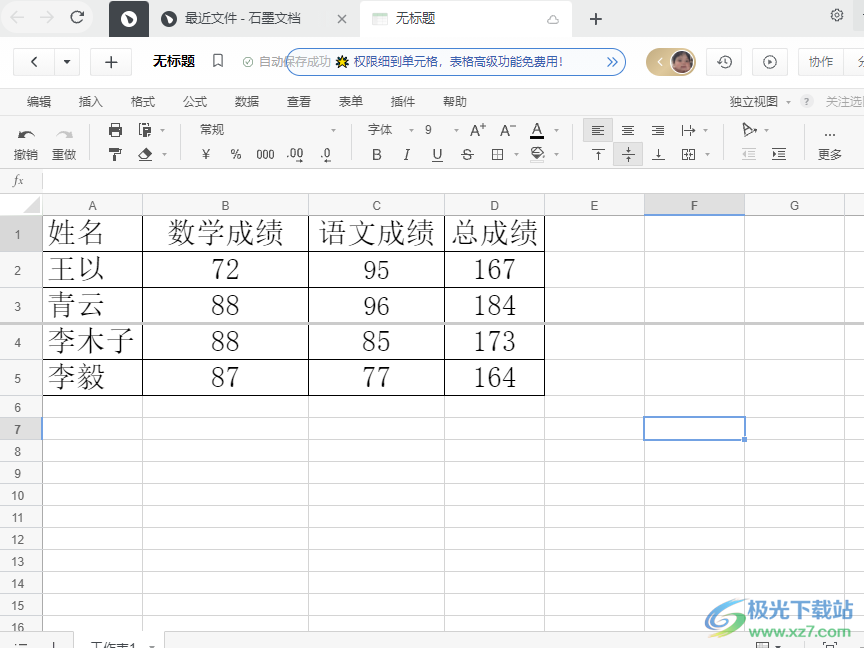
方法步骤
1.用户在电脑桌面上打开石墨文档软件,并来到表格文件的编辑页面上
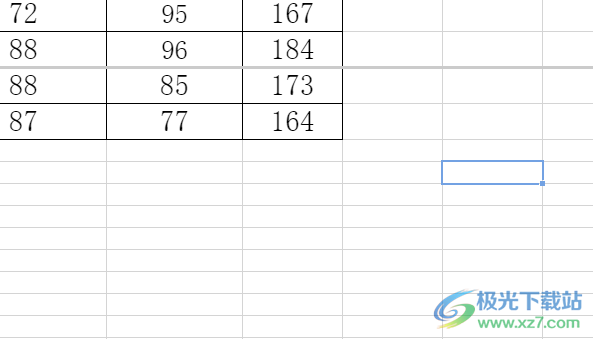
2.在页面上方的菜单栏中点击插入选项,将会显示出相关的选项卡,用户选择其中的浮动图片选项
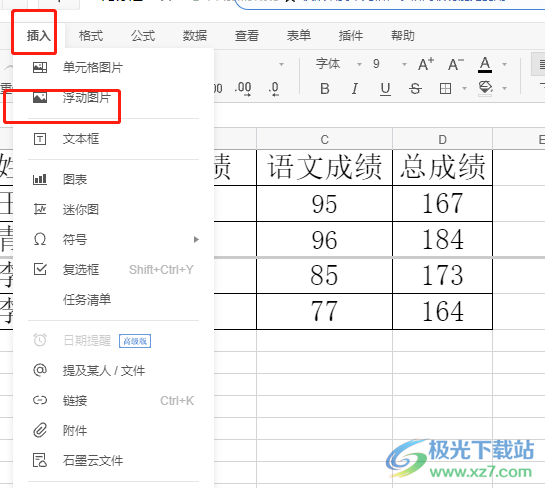
3.接着在打开的文件夹窗口中,用户选择好图片后按下打开按钮就可以了
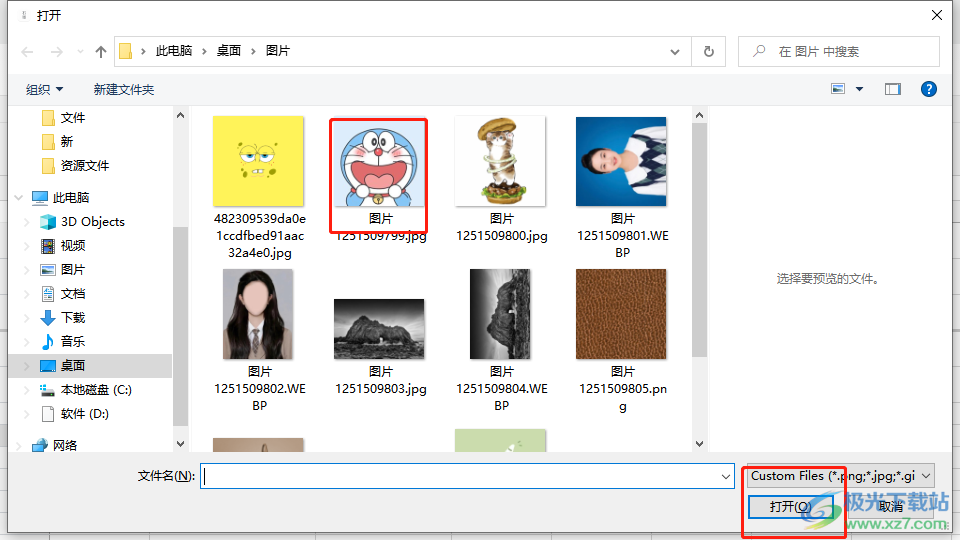
4.这时在页面上就可以看到成功插入的图片,用户继续在插入下拉选项卡中点击文本框选项
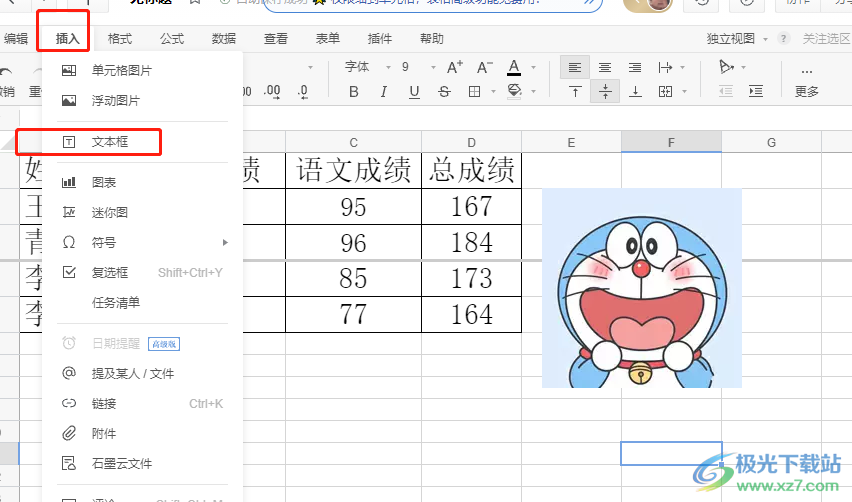
5.然后在页面上绘制出合适大小的文本框后,从中输入文字信息,并点击右侧工具栏中的填充选项,将其填充颜色去除
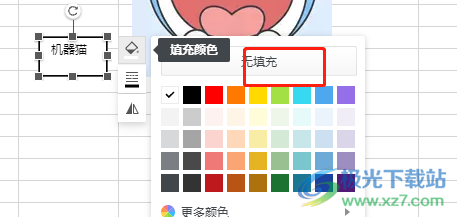
6.最后用户将文本框移动到图片上就可以实现图片置于文字上方的需求了

以上就是小编对用户提出问题整理出来的方法步骤,用户从中知道了大致的操作过为点击插入——浮动图片——选择图片放在页面上——插入文本框——输入文字并去除填充颜色——移动到图片上这几步,方法是很简单的,因此感兴趣的用户可以来试试看。
